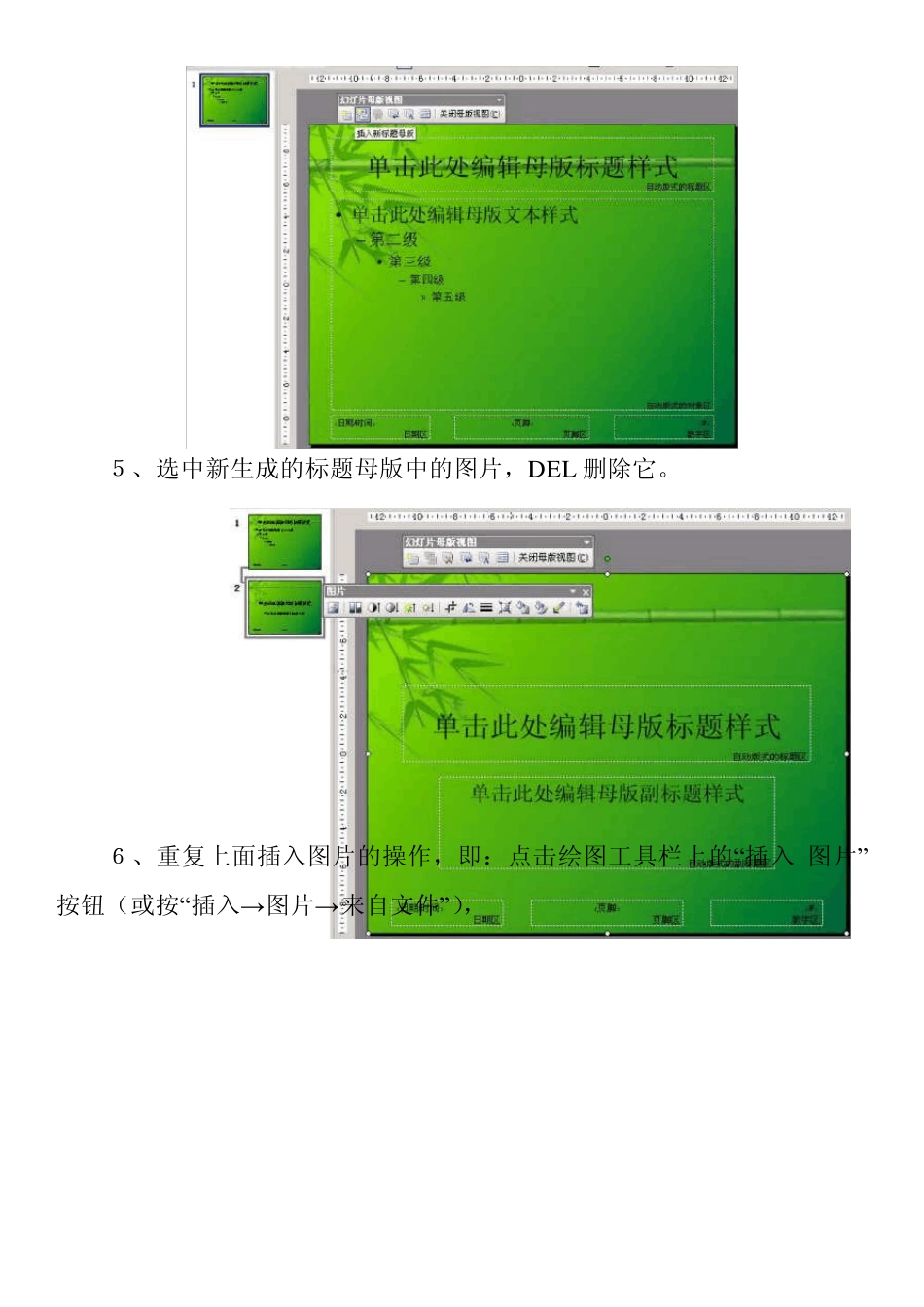PPT 母版制作 在Pow erPoint 的“幻灯片设计”中有很多模版可供大家选择使用,而且使用起来非常方便,只需点击一下该模版就行了,若教师需要 长期使用一个模版做为自己的PPT 文档的专用模版,用模版文件当然是最方便的了,在为自己的PPT 文档选择了一个漂亮且适合自己内容的模版,可以为该文档 增色不少。可有时微软提供的那些模版并不能满足自己的需要,当看到自己亲手在PS 里制作的一张漂亮的图片时,心里特别想将它做成模版文件以备日后随时调 用。另外,特别是在需要将自己学校以及学科的标识、代表性建筑、经典图片等加入到母版文件里并在以后长期使用时,能制作成模版文档保存起来当然是最好的方 法了。 1、首先准备好两张要做成模版的图片(如下图),打开 Pow erPoint 并新建一个空白的PPT 文档。 2、视图→ 母版→ 幻灯片母版,进入母版编辑状态。点击绘图工 具栏上的“插入图片”按钮(或按“插入→ 图片→ 来自文件”),选中要做为正文模版的图片 3、在图片上点击鼠标右键,叠放次序→置于底层,使图片不能 影响对母版排版的编辑。 4、在“幻灯片母版视图”工具栏上,点击“插入新标题母版” 5、选中新生成的标题母版中的图片,DEL删除它。 6、重复上面插入图片的操作,即:点击绘图工具栏上的“插入 图片”按钮(或按“插入→ 图片→ 来自文件”), 7、现在我们已经制作好了我们需要的模版文档,退出母版视图 后,接下来就是保存了。文件→保存,打开“另存为”对话框,在“保存类型”中选择“演示文稿设计模版” 8、此时程序将打开默认的文件保存位置,如下图的位置。不用 更改它,在“文件名”中输入一个便于你自己记忆的名字,确定保存下来。 9、现在关闭此PPT 文档。再新建一个空白文档,看看你的 “幻灯片设计”里,刚刚做好的模版文档是不是已经出现在那儿啦,这样就可以在任何时候方便的使用具有自己特色的模版了,是不是很炫呢。 怎样制作自己的ppt模板? 1.首先准备好要做成模版的图片,打开Pow erPoint 并新建一个空白的PPT 文档。 2.视图→母版→幻灯片母版,进入母版编辑状态。 点击绘图工具栏上的“插入图片”按钮(或按“插入→图片→来自文件”),选中要做为模版的图片,确定。并调整图片大小,使之与母版大小一致。 3.在图片上点击鼠标右键,叠放次序→置于底层,使图片不能影响对母版排版的编辑。 4.现在我们已经制作好了我们需要的模版文档,退出母版视图...